
时间:2021-03-28 19:56:24 来源:www.win10xitong.com 作者:win10
大家都知道,我们生活中离不开电脑,在使用电脑的过程可能就会碰到Win10怎么关闭有关网络防火墙消息的问题,Win10怎么关闭有关网络防火墙消息问题对于很多新手来说就不太容易自己解决,大部分时候都会去求助别人,那么Win10怎么关闭有关网络防火墙消息问该怎么办呢?其实可以效仿小编的这个流程进行如下操作:1、按 Win + S 组合键,可以快速打开搜索,然后在搜索框中,输入控制面板,再点击系统给出的最佳匹配控制面板应用;2、所有控制面板项窗口中,切换到大图标查看方式就可以解决了,刚才只是简单的概述了一下,下面才是Win10怎么关闭有关网络防火墙消息详细的解决方式。
小编推荐下载:win10 64位
方法一:
1、按 Win + S 组合键,可以快速打开搜索,然后在搜索框中,输入控制面板,再点击系统给出的最佳匹配控制面板应用;

2、所有控制面板项窗口中,切换到大图标查看方式;
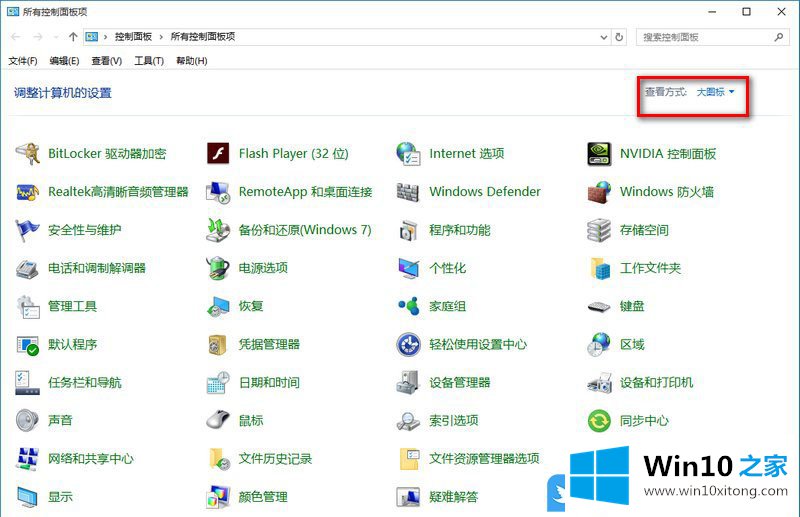
3、然后点击安全性与维护;

4、安全性与维护窗口中,点击安全下,关闭有关网络防火墙的消息,这样就不会再有通知了;
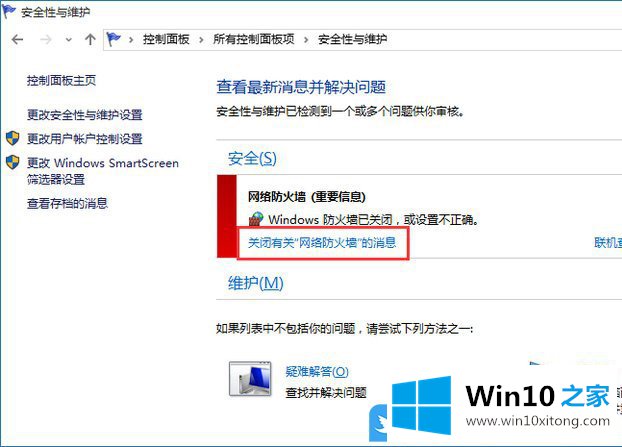
方法二:
想关闭一些阻止警告,而不是想关闭防火墙的话,可以直接关闭名称为Security Center的安全中心服务
1、按 Win + R 组合键,打开运行,并输入:Services.msc 命令,确定或回车,可以快速打开服务;

2、服务窗口中,找到并双击打开名称为Security Center的服务;
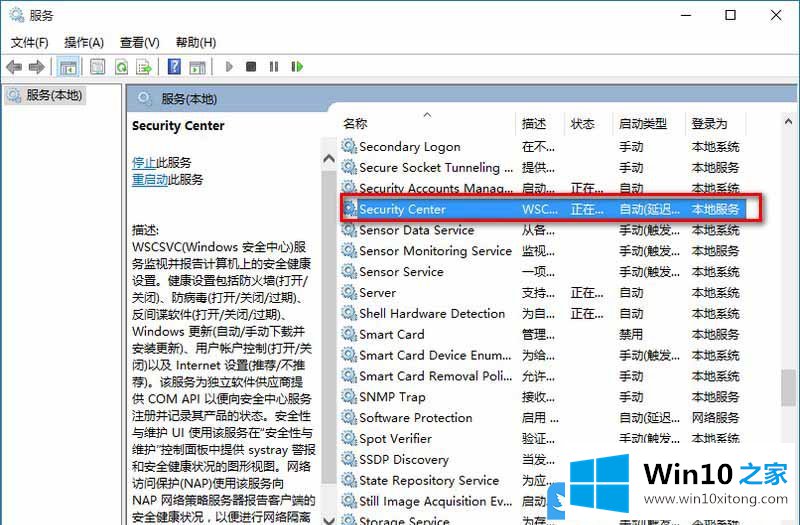
3、Security Center的属性(本地计算机)窗口中,停止该服务并设置启动类型为禁用即可;
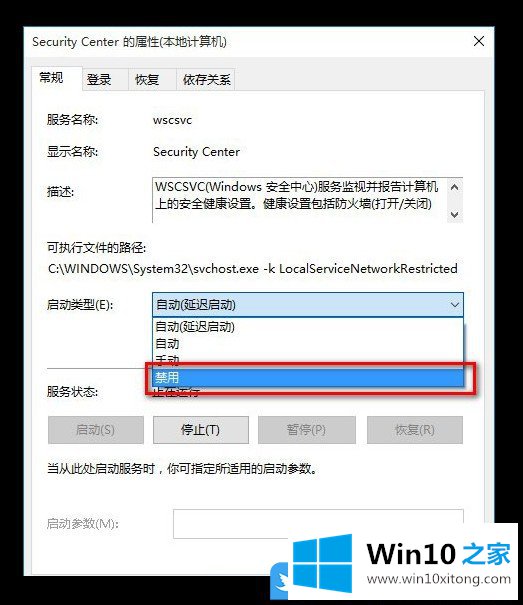
以上就是Win10怎么关闭有关网络防火墙消息|Win10关闭防火墙文章。
有关Win10怎么关闭有关网络防火墙消息的情况小编在以上的文章中就描述得很明白,只要一步一步操作,大家都能处理。要是你对这个问题还有疑问,欢迎给本站留言,我们将继续协助你处理这个问题。